Copiar lista de reproducción desde iPod: ¿Cómo lo hacemos?
Hay muchas formas de copiar lista de reproducción desde iPod, cuando navegues por la web y los busques, te alegrará mucho descubrir estas formas y usarlas para disfrutar de las canciones que te encantan. También sería muy bueno tener todas las listas de reproducción o canciones que te encantan no solo en tu iPod sino en todos los dispositivos que tengas. Hay muchas formas simples de hacer esto, sin embargo, la certeza de dichos pasos es el problema. No podemos estar seguros de que sea lo correcto lo que debemos hacer.
Es por eso que en este artículo vamos a hablar sobre cómo copiar una lista de reproducción desde el iPod y cuáles pueden ser las herramientas que pueden ayudarnos a ejecutar la tarea correctamente. También compartiremos contigo una manera más fácil de disfrutar cualquier canción que tengas desde un dispositivo a todos los dispositivos que tengas, así que si estás listo, déjanos empezar.
Contenido del artículo Parte 1. ¿Cómo copiar una lista de reproducción desde un iPod usando iTunes?Parte 2. ¿Cuáles son las herramientas para ayudar a copiar listas de reproducción desde el iPod?Parte 3. ¿Cómo acceder a las canciones que amas en cualquier dispositivo que tengas?Parte 4. Para resumirlo todo
Parte 1. ¿Cómo copiar una lista de reproducción desde un iPod usando iTunes?
Una de las formas más populares de copiar listas de reproducción del iPod, que también podría aplicarse a archivos de canciones individuales, es mediante el uso de iTunes. Dado que es posible que tenga dificultades para lidiar con el método de arrastrar y soltar, es posible que desee probar los pasos que tenemos a continuación.
- Para comenzar, debe conectar su iPod a una computadora con cualquier cable compatible, luego abra su cuenta de iTunes en caso de que ya lo haya instalado en su computadora.
- Luego, en la sección Dispositivos, toque las opciones donde puede ver el nombre de su dispositivo.
- Luego, debe elegir una lista de reproducción que desea copiar a su iTunes.
- Luego, una vez que haya elegido, vaya a la sección Biblioteca de la opción Archivos, luego toque el menú desplegable y toque la opción Exportar lista de reproducción.
- Luego, debe dar un nombre a la exportación y luego tocar Guardar para reproducir la lista en un archivo de texto.
- Luego, en la parte izquierda, debajo de la sección Biblioteca, debe elegir Canciones.
- Luego proceda a Archivo y luego a Biblioteca y luego toque la opción Importar lista de reproducción, luego debe elegir el archivo de texto que ha creado siguiendo los pasos anteriores que hemos mencionado.
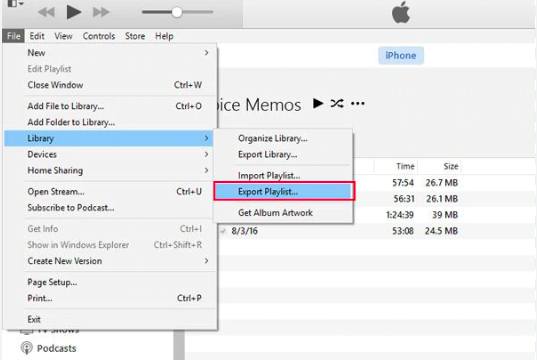
Tienes que estar seguro de haber seguido cuidadosamente las instrucciones una por una, y en caso de que hayas acertado todo, significa que has copiado con éxito la lista de reproducción del iPod. En caso de que tengas muchas listas de reproducción que quieras copiar de tu iPod, debes repetir los pasos uno por uno para cada una de las listas de reproducción que tengas. Si tiene muchas listas de reproducción para copiar, vamos a compartir algunos de los otros métodos que le serían muy útiles.
Parte 2. ¿Cuáles son las herramientas para ayudar a copiar listas de reproducción desde el iPod?
Ahora que tenemos ideas sobre cómo copiar listas de reproducción del iPod en iTunes, tenemos que descubrir otras herramientas que pueden ayudarnos a copiar fácilmente todas las canciones que amamos en cualquier dispositivo que tengamos. Hemos enumerado estas herramientas y veamos qué tenemos a continuación.
iMazing
Una de las herramientas que puede utilizar para copiar listas de reproducción desde el iPod es iMazing. Es una de las herramientas más simples que puede usar para restaurar y hacer una copia de seguridad de sus archivos y datos multimedia. Para comenzar, debe descargar la aplicación utilizando el sitio web oficial de iMazing. Luego, debe abrir y ejecutar la aplicación y luego comenzar a copiar la lista de reproducción que tiene en su iPod a la computadora personal que está usando.
Es posible hacerlo usando su cable de datos, o también puede hacerlo de forma inalámbrica. Tampoco necesitas iTunes ni iCloud para hacerlo, el método puede continuar sin ellos. Aunque esta herramienta o aplicación es fluida e impecable, aún podría haber dilemas cuando intente hacer una copia de seguridad y restaurar sus datos o archivos multimedia. Por otro lado, también debes recordar que las fotos son de solo lectura y no hay forma de que no puedas editar su información.
iExplorer
Otra aplicación que podemos utilizar para copiar listas de reproducción desde el iPod es iExplorer. Para comenzar, debe descargar la aplicación desde el sitio web oficial de iExplorer. Y usando un cable tienes que conectar tu iPod a la computadora que estás usando. Una vez conectado, debe asegurarse de haber tocado Confiar en la computadora para continuar con el proceso. Luego, en la página de la Biblioteca de medios, toque la opción Transferencia automática y luego puede comenzar el proceso para copiar la lista de reproducción desde el iPod. Puede haber problemas en el camino mientras usa el iExplorer. También hay muchos anuncios y ventanas emergentes a medida que lo usa.
Parte 3. ¿Cómo acceder a las canciones que amas en cualquier dispositivo que tengas?
¿Alguna vez pensaste que la vida podría continuar sin música? Las cosas podrían ser aburridas e indefensas y la gente estaría siempre cautelosa y triste. Hay un ingrediente en la música que la convierte en algo que completa a una persona, un lugar o incluso un acontecimiento en la vida. Esta podría ser la razón por la que la gente siempre se atrevería a buscar formas de acceder a ella. Y lo mejor es que, hoy en día, tenemos muchas maneras de hacerlo.
Hoy en día, hay muchos sitios de transmisión de música en línea en el mundo, como Apple Music, aunque suene a cliché, Apple Music es increíble en todos los sentidos. Tiene características que lo hicieron amado por tanta gente. Excepto por el hecho de que hay dificultades para descargar los archivos de música que amas desde aquí, nada podría salir mal cuando usas esta plataforma en línea. Las pistas de Apple Music están protegidas por encriptación DRM que protege todas sus pistas de los posibles ataques de personas abusivas que quieren vender o distribuir ilegalmente archivos digitales originales.
Aquí es donde podría ser necesario utilizar convertidores profesionales, especialmente si va a utilizar la música para uso personal o propio. También es una gran cosa que haya varios convertidores profesionales en estos días. Uno de los más recomendados se llama TunesFun Apple Music Converter. Pudiendo dar servicios destacados a las personas a través de las diversas funcionalidades que posee, el TunesFun ¡Apple Music Converter es realmente imprescindible!
Sabiendo que las pistas de Apple Music están vinculadas al cifrado DRM, el TunesFun Apple Music Converter puede bajar todo el cifrado DRM! Asegúrese de poder acceder a sus pistas de música dondequiera que vaya, ¡esta herramienta es realmente increíble! Bueno, aparte de DRM, otra razón por la cual la accesibilidad está restringida es por la incompatibilidad de archivos, lo que significa que el formato de un determinado archivo no se puede reproducir en un dispositivo específico.
Y para esto, el TunesFun Apple Music Converter también puede ayudarte a convertir tus archivos de música! E incluso si los archivos son demasiados, este convertidor profesional puede manejarlos por completo, la herramienta puede convertir sus archivos de música más rápido que los convertidores básicos del mercado. La herramienta también le asegurará que los archivos de salida serán tan buenos como los originales, brindándole una forma de conservar las etiquetas de identificación y los metadatos de estas pistas de música. El TunesFun Apple Music Converter también es fácil de usar, para asegurarnos de que entendemos cómo usar la herramienta correctamente, veamos los pasos a continuación.
Paso 1. Para comenzar a usar la herramienta, debe descargarla e instalarla en su computadora. Una vez instalada la herramienta, debe abrirla para iniciar la importación de pistas de música para la conversión. Puede tocar la pestaña Agregar archivos y luego usar arrastrar y soltar o copiar las URL de los archivos.

Paso 2. Asegúrese de elegir los formatos de archivo que desea tener para sus archivos de música. Además, comience a crear una carpeta donde se guardarán los archivos convertidos después del proceso de conversión.

Paso 3. Toque la pestaña Convertir y solo tiene que esperar unos minutos antes de que los archivos se hayan convertido por completo.

Parte 4. Para resumirlo todo
Es bueno que haya muchas formas de copiar listas de reproducción desde el iPod. Nos complace compartir con usted los diferentes métodos y aplicaciones que pueden ayudarlo a acceder fácilmente a los tipos de música que desea usar en cualquier tipo de dispositivo que posea. Por otro lado, si no quieres tener dificultades para acceder a los archivos de música, siempre hay una manera más fácil a través de la ayuda de herramientas profesionales como el TunesFun Convertidor de música de Apple.
Comente